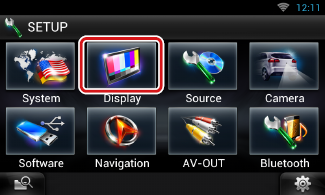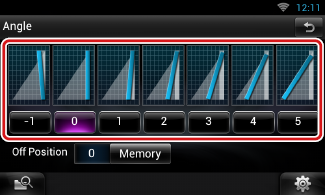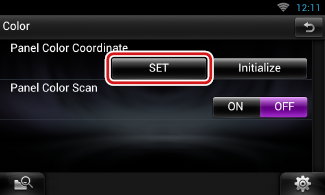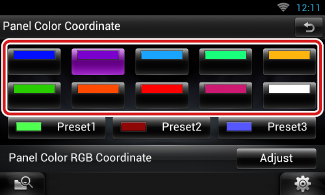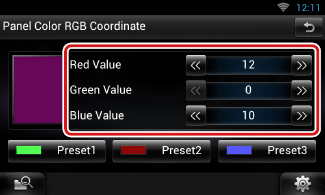Konfiguracja wyświetlacza
- 1 Dotknąć [
 ] na dowolnym ekranie.
] na dowolnym ekranie.
- 2 Dotknąć [SETUP] (PROGRAMOWANIE).
Wyświetlony zostanie ekran Menu SETUP (Menu programowania).
- 3 Dotknąć [Display / Wyświetlacz].
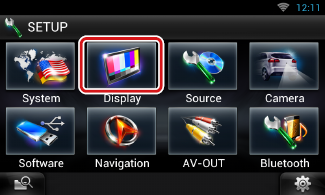
Zostanie wyświetlony ekran menu wyświetlacza.
Aby dowiedzieć się więcej na temat każdego z ustawień, patrz dalsza część podręcznika.
Ustawienie kąta monitora (DNN9250DAB/ DNR8025BT)
Można wyregulować kąt monitora.
- 1 W ekranie Display Menu dotknąć [Angle] (Kąt).
Wyświetlony zostanie ekran Angle setup (Ustawienie kąta).
- 2 Wybrać wartość poniżej kąta, przy której najlepiej będzie widać monitor.
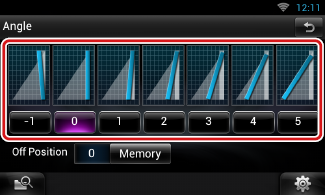
Domyślnie ustawione jest „0”.
|
UWAGI
- Możliwe jest zapisanie bieżącego kąta monitora jako kąta, który będzie zachowany po wyłączeniu. Po wybraniu żądanego kąta dotknąć [Memory / Pamięć].
|
Ustawienia kolorów panelu
Można ustawić kolor podświetlenia ekranu i przycisków.
Pozycje, z pomiędzy których można wybierać, są różne zależnie od urządzenia.
- 1 W ekranie Menu wyświetlacza dotknąć [Color / Kolor].
Wyświetlony zostanie ekran Color.
- 2 Dotknąć [SET] w [Panel Color Coordinate / Kolory panelu].
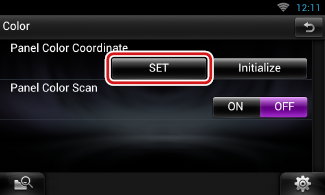
- 3 Wyświetlony zostanie ekran Panel Color Coordinate.
|
UWAGI
- [SET] lub [Initialize / Inicjalizacja] można dotknąć, gdy [Panel Color Scan / Skanowanie kolorów panelu] jest wyłączone.
- Dotknąć [Initialize / Inicjalizacja], by ustawienia zresetować do wartości domyślnych.
|
- 4 Dotknąć żądany kolor.
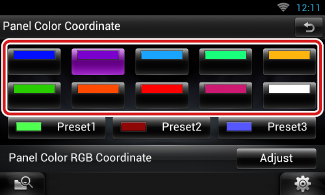
Rejestrowanie koloru niestandardowego
Możliwe jest zarejestrowanie własnego koloru.
- 1 W ekranie Koordynacji kolorów panelu dotknąć [Adjust / Reguluj].
Wyświetlony zostanie ekran Panel Color RGB Coordinate.
- 2 Użyć [C] i [D], aby dostosować wartość każdego koloru.
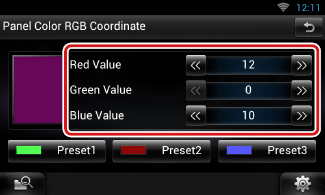
- 3 Przez 2 sekundy przytrzymać przycisk żądnego ustawienia wstępnego.
Skanowanie kolorów panelu
Możliwe jest takie ustawienie koloru panelu, by ustawicznie skanował widmo kolorów.
- 1 Dotknąć [ON] w [Panel Color Scan / Skanowanie kolorów panelu] na ekranie Color.
Skanowanie kolorów panelu zostało włączone.


 ] na dowolnym ekranie.
] na dowolnym ekranie.